
Мобильді фотографияның дамуының арқасында Apple iPhone смартфондарының қолданушылары көбірек фотосуреттер жасауға бейім болды. Бүгін біз iTunes-тегі «Суреттер» бөлімі туралы көбірек сөйлесеміз.
iTunes - бұл Apple құрылғыларын басқаруға және медиа мазмұнды сақтауға арналған танымал бағдарлама. Әдетте, бұл бағдарлама музыканы, ойындарды, кітаптарды, қосымшаларды және, әрине, фотосуреттерді құрылғыдан және оған беру үшін қолданылады.
Компьютерден фотосуреттерді iPhone-ға қалай тасымалдауға болады?
1. Компьютерде iTunes бағдарламасын іске қосыңыз және USB кабелі немесе Wi-Fi синхрондау арқылы iPhone-ды қосыңыз. Бағдарлама құрылғыны сәтті анықтаған кезде, сол жақ жоғарғы бұрышта құрылғының миниатюралық белгісін нұқыңыз.

2. Сол жақ тақтадан қойындыға өтіңіз «Фото». Мұнда сізге құсбелгіні қою керек Синхрондаусодан кейін далада «Фотосуреттерді көшіру» IPhone-ға бергіңіз келетін суреттер немесе кескіндер сақталған компьютердегі қалтаны таңдаңыз.

3. Егер сіз таңдаған қалтада көшірілуі керек бейнелер болса, төмендегі құсбелгіні қойыңыз «Бейне синхрондауды қосу». Түймесін басыңыз Қолдану қадамдастыруды бастау үшін

IPhone-дан компьютерге фотосуреттерді қалай тасымалдауға болады?
Егер сіз фотосуреттерді компьютерге Apple құрылғысынан жіберу керек болса, жағдай оңайырақ, өйткені бұл үшін iTunes қолдану қажет болмайды.
Мұны істеу үшін, iPhone-ды компьютерге USB кабелімен жалғаңыз, содан кейін Windows Explorer бағдарламасын ашыңыз. Құрылғылар мен дискілер арасындағы шолғышта сіздің айфоныңыз (немесе басқа құрылғы) ішкі қалталарға еніп, бөлімде сізде құрылғыда қол жетімді суреттер мен бейнелер болады.

Егер iTunes-те фотосуреттер бөлімі пайда болмаса, мен не істеуім керек?
1. Компьютерде iTunes бағдарламасының соңғы нұсқасы орнатылғанына көз жеткізіңіз. Қажет болса, бағдарламаны жаңартыңыз.
ITunes-ті компьютерде қалай жаңартуға болады
2. Компьютерді қайта жүктеңіз.
3. ITunes терезесін экранның жоғарғы оң жақ бұрышындағы батырманы басу арқылы кеңейтіңіз.
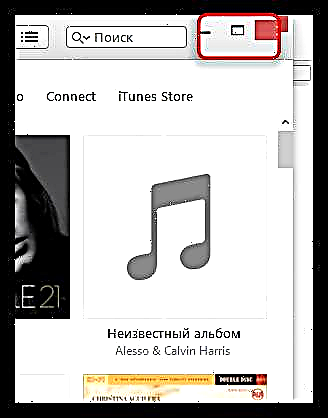
Егер iPhone Explorer-де көрсетілмесе не істеу керек?
1. Компьютеріңізді қайта іске қосыңыз, антивирусты ажыратыңыз, содан кейін мәзірді ашыңыз «Басқару тақтасы»жоғарғы оң жақ бұрышқа салыңыз Кішкентай белгішелерсодан кейін бөлімге өтіңіз «Құрылғылар мен принтерлер».

2. Егер блокта болса «Мәлімет жоқ» сіздің гаджетіңіздің драйвері көрсетіледі, оларды тінтуірдің оң жақ түймешігімен нұқыңыз және қалқымалы мәзірден таңдаңыз «Құрылғыны алып тастау».
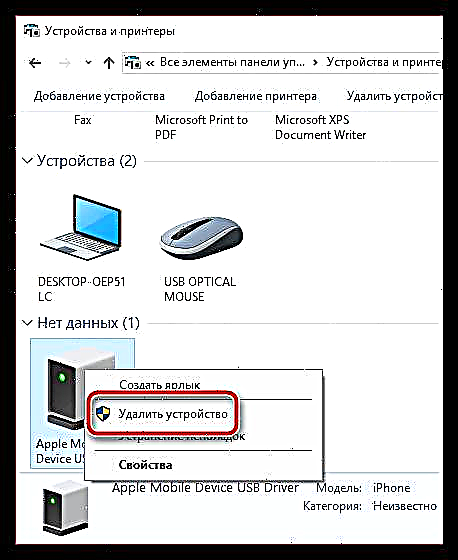
3. Apple гаджетін компьютерден ажыратыңыз, содан кейін қайта қосыңыз - жүйе драйверді автоматты түрде орната бастайды, содан кейін құрылғыны көрсету проблемасы шешіледі.
Егер сізде әлі де iPhone-суреттердің экспорты мен импортына қатысты сұрақтарыңыз болса, оларды түсініктемелерде сұраңыз.











